La migrazione della configurazione di Alleantia da un sistema a un altro può essere eseguita mediante due metodi distinti: 1. Backup manuale tramite File System 2. Backup/Restore tramite interfaccia grafica
-
Backup e Ripristino Tramite File System
Backup Manuale
- Arrestare il servizio Alleantia
Aprire il Prompt dei Comandi con privilegi di amministratore ed eseguire:
"sc stop weblogger" - Accedere alla directory di installazione di Alleantia
Percorso predefinito: "C:\Program Files (x86) \Alleantia\IoTSCADA"
- Copiare l'intera cartella Config
Ripristino Manuale
- Installare Alleantia sul nuovo PC.
- Prima di avviare il servizio, accedere alla directory di installazione (IoTSCADA) e sostituire la cartella Config con quella salvata.
Avviare nuovamente il servizio: “sc start weblogger”
Nota Bene
Dopo il ripristino e l’avvio del servizio sul nuovo sistema, sarà comunque necessario inserire una nuova licenza.
- Arrestare il servizio Alleantia
-
Backup/Restore tramite interfaccia Grafica
- Accedere all’interfaccia di configurazione di Alleantia, selezionando il tab "Configurazione" (posizionato nella parte superiore destra della schermata).

- All’interno della sezione "Installazione", fare clic su "Backup/Restore".
- Verrà visualizzata la schermata dedicata alle operazioni di salvataggio e ripristino.

- Selezionare l’opzione "Backup" per avviare il download automatico di un archivio .zip
 contenente la cartella di configurazione corrente del sistema.
contenente la cartella di configurazione corrente del sistema.
-
Ripristino della Configurazione su un Nuovo Dispositivo
- Trasferire l’archivio .zip precedentemente scaricato sul nuovo PC.
- Assicurarsi che sul nuovo dispositivo sia stata installata correttamente l’istanza di Alleantia e attivata la relativa licenza.
- Accedere nuovamente alla sezione "Backup/Restore" tramite il percorso sopra indicato.

- Caricare il file .zip della configurazione precedente.
- Al termine del caricamento, la configurazione sarà ripristinata correttamente sul nuovo sistema.
Possibili Problemi Riscontrabili – Servizio MQTT
Nel caso in cui si utilizzi il servizio MQTT, è necessario procedere con la cancellazione e successiva riconfigurazione del broker MQTT a seguito della migrazione della configurazione su un nuovo sistema.
Questo passaggio è fondamentale in quanto l’identificativo univoco della macchina (Machine ID), utilizzato per l’interrogazione dei Topic MQTT. Tale identificativo, generato in modo univoco, risulterà differente nella nuova installazione, e ciò può determinare problemi di comunicazione e conflitti con il broker MQTT.
Per procedere correttamente con la riconfigurazione del servizio MQTT, si invita a consultare la seguente documentazione ufficiale:
Come Configurare il servizio MQTT con Alleantia
- Accedere all’interfaccia di configurazione di Alleantia, selezionando il tab "Configurazione" (posizionato nella parte superiore destra della schermata).